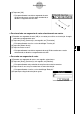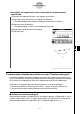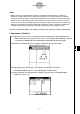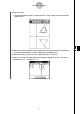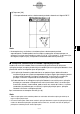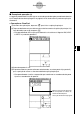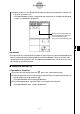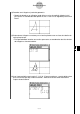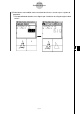ClassPad 300 PLUS Sistema operativo ClassPad versão 2.20 Manual de Instruções
20050501
(9) Toque em [OK].
•Este procedimento realiza o deslocamento paralelo e desenha o triângulo A”B”C”.
Nota
•No exemplo acima, realizámos a transformação e o deslocamento paralelo
separadamente. Também poderia realizar ambas as operações ao mesmo tempo, se
quisesse. Para fazer isso, introduza a matriz [[1, 0], [0, –1]] e o vector [1, 1] no passo (4) e,
em seguida, toque em [OK]. Isso produzirá o resultado mostrado no passo (9).
k Exemplo de transformação utilizando a aplicação principal
Poderia ser mais fácil entender como a transformação geral funciona se utilizasse a
aplicação principal (ou aplicação eActivity) em combinação com a aplicação Geometria. Isso
permite-lhe realizar os seguintes tipos de operações.
(a) Na aplicação Geometria, pode seleccionar um ponto na figura obtida utilizando a
transformação geral e o ponto correspondente na figura original (por exemplo, ponto A
na figura original e ponto A’ na figura transformada), arrastá-los para a aplicação
principal, e visualizar a expressão de transformação na aplicação principal.
(b) Pode seleccionar um triângulo na aplicação Geometria e arrastá-lo para a aplicação
principal para converter o triângulo numa matriz (matriz de 2 linhas × 3 colunas que
mostra três vértices). Inversamente, pode arrastar uma matriz de 2 linhas × 3 colunas
introduzida (ou produzida por um cálculo) na aplicação principal para a aplicação
Geometria e arrastar o triângulo aplicável.
Aqui, mostraremos os exemplos reais de (a) e (b).
Nota
•Todas as operações acima também podem ser realizadas utilizando a aplicação eActivity no
lugar na aplicação principal.
• Para mais informações sobre como aceder à aplicação Geometria a partir da aplicação principal
e sobre as diferentes operações que pode realizar entre elas, consulte “2-9 Uso da aplicação
principal em combinação com outras aplicações”.
8-2-22
Desenho de figuras